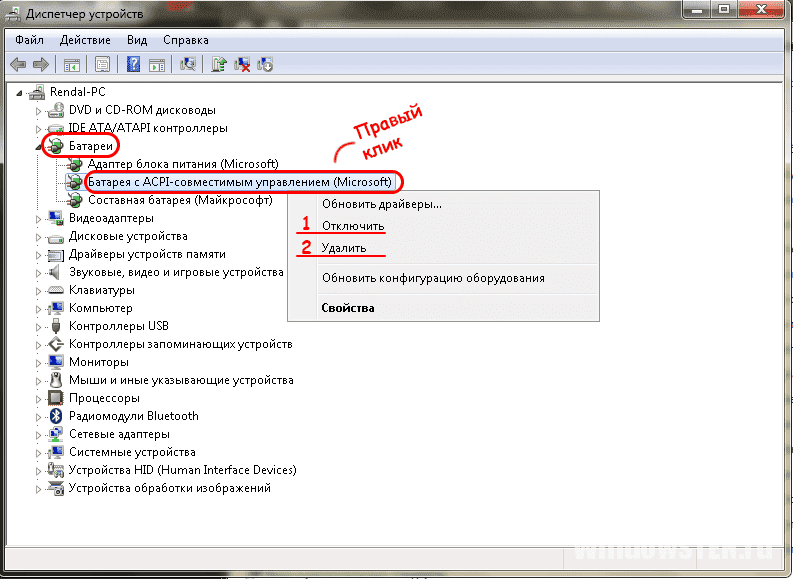Батареи любого портативного устройства, во время эксплуатации теряют способность удерживать заряд. Это свойственно всем перезаряжаемым устройствам. Пользователи продукции ASUS, Acer, Sony, Dell сталкиваются с уведомлением: “рекомендуется заменить батарею на ноутбуке”. Что делать и как решить вопрос, разберем подробнее.
Причины ошибки
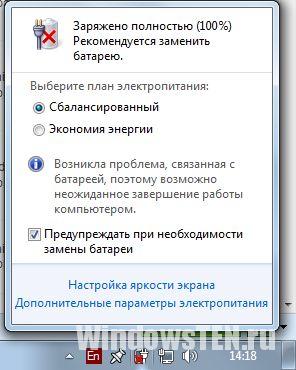
- Длительная эксплуатация.
- Эксплуатация при воздействии высоких температур (диапазон стабильной работы: -10ºC +35ºC).
- Эксплуатация при постоянных перепадах напряжения (увеличения напряжения заряда на 4% приводит к увеличению тока заряда в 10 раз. Из-за этого аккумулятор может перегреваться и деградировать).
- Контроллер заряда аккумулятора, который установлен для защиты от перепада напряжения и температур, может дать сбой.
Настройки устройства
Если вы владелец новенького ноутбука и проверили его заявленные часы работы, которые соответствуют указанным производителем, нужно искать решение проблемы не в аппаратной, а в системной части.
Устраняем проблему:
- При износе батареи замените ее на новую. Если нет возможности купить новый аккумулятор, извлеките его и используйте ноутбук как стационарный компьютер (только от сети).
- При изначальных сбоях в работе, отнесите его в сервисный центр или в контору по ремонту компьютеров и ноутбуков (если нет гарантии).
- При стабильной работе, но с постоянной ошибкой “рекомендуется заменить батарею на ноутбуке” можно скорректировать систему вручную (настройка драйвера) или выполнить калибровку.
Отключение драйвера
Настраиваем параметры в диспетчере устройств (Windows 10):
Попробуйте отключить службу и проверьте, пропало ли уведомление после перезагрузки. Если нет, можете удалить драйвер. После перезагрузки проследите, чтобы он обновился и смотрите результат. Сообщение пропало? Если нет, переходим к следующему пункту.
Калибровка батареи
Выполним калибровку батареи, чтобы скорректировать работу контролера. Процесс калибровки состоит из полного цикла: заряда – разряда – заряда. Для этого:
- ПКМ Пуск → Панель управления → Мелкие значки → Электропитание.
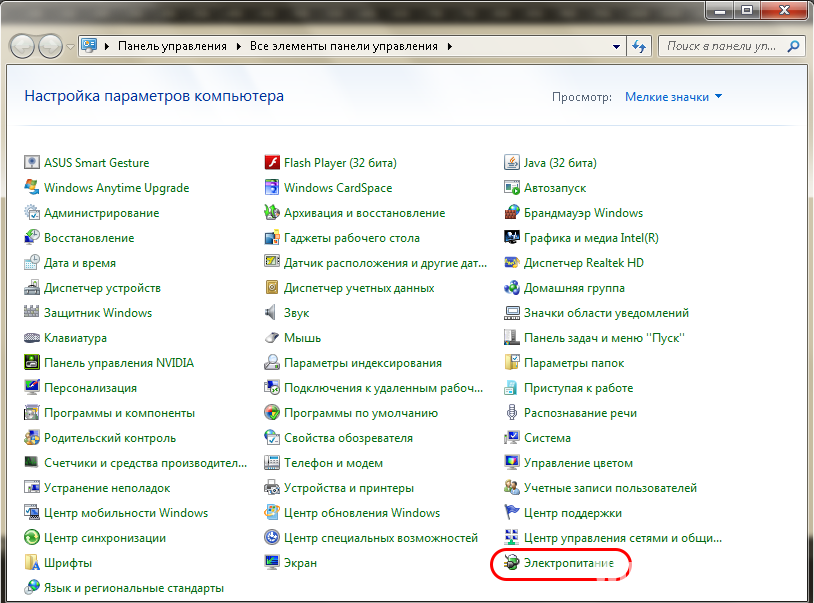
- В окне справа → Создать план электропитания.
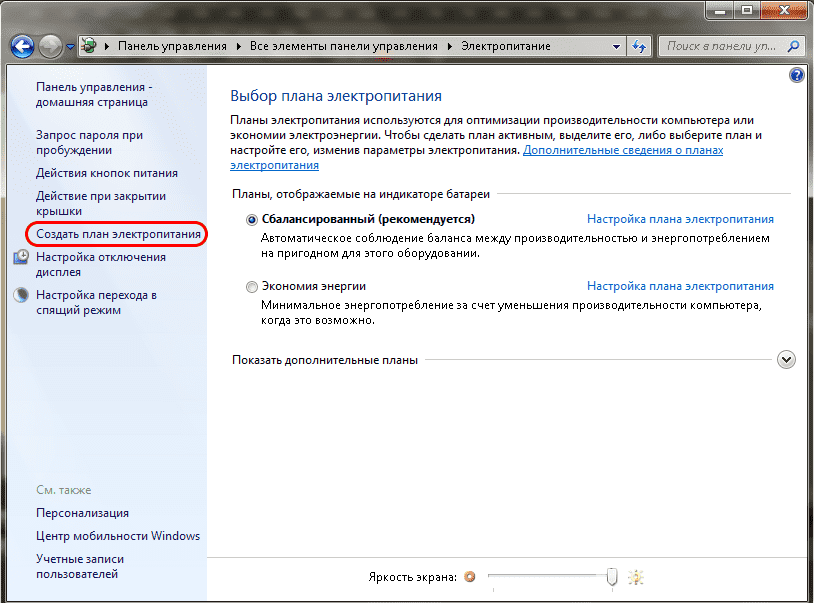
- Дайте имя плану, например “Калибровка батареи”.
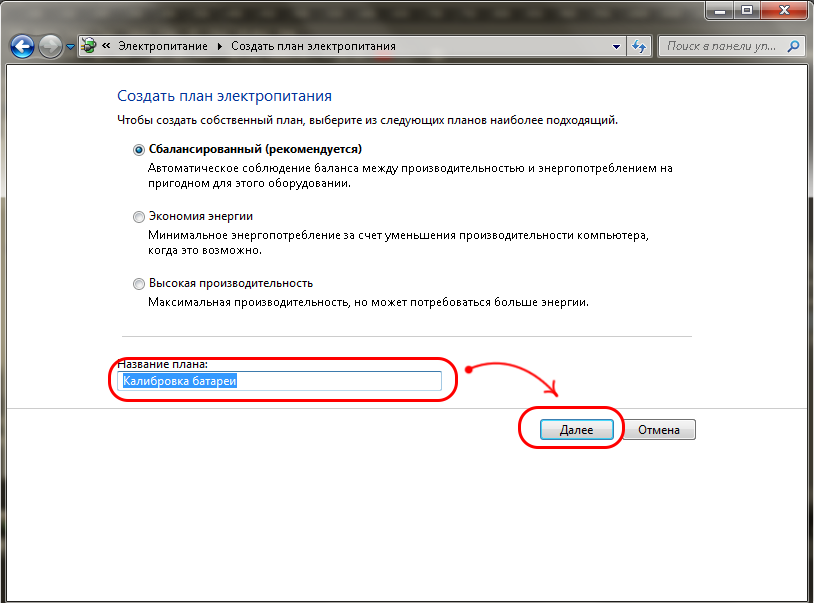
- Во всех параметрах указываем значение “Никогда” → Создать.
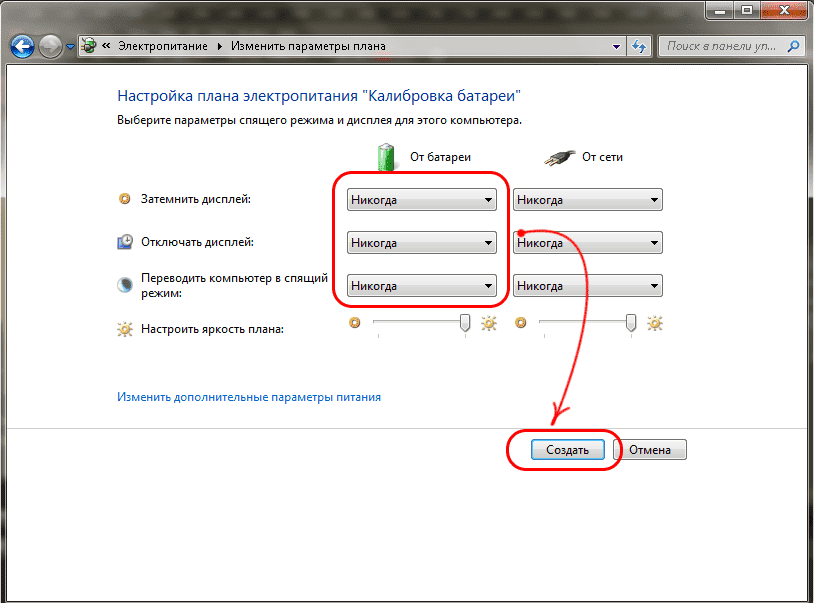
- Активируйте и ожидайте полного снижения заряда.
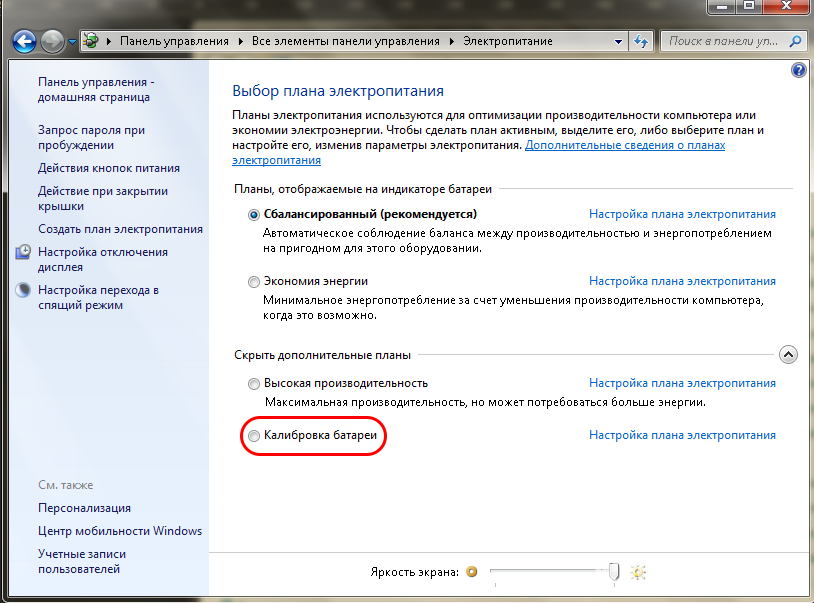
- После, подключите зарядное устройство → включите ноутбук и зарядите на 100%.
После заряда, перейдите на стандартные режимы энергосбережения. Уведомление должно исчезнуть. Если этого не случилось, повторите процедуру, описанную в 1 способе.